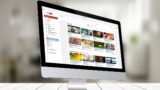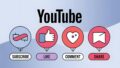YouTubeを開くたびに
・「まずは検索してみましょう」

と表示されて、「何これ?うざい」「毎回出るけど消す方法あるの?」とモヤモヤしていませんか(^^;
そこで今回は、その表示が出る本当の理由から、スマホ・パソコン・ブラウザ別の具体的な対策、さらに出にくくする裏ワザまでをまとめて解説します。読んで実践すれば、もう突然のポップアップに悩まされず、YouTubeをスッキリ快適に使えるようになりますよ^^
「まずは検索してみましょう」が表示される主な理由
まずは検索してみましょう
— 腹ペコグーグーグー (@harapekogugugu) August 10, 2025
YouTube
腹立つ pic.twitter.com/dT73wOXEju
YouTubeがこのメッセージを出す背景は複数あります。代表的な原因を分かりやすくまとめました。
| 主な原因 | 内容 |
|---|---|
| 新規利用者や未ログイン状態 | 初めてYouTubeを使う人、ログインしていない人に検索を促すため |
| 最近のアップデートやテスト | 一部ユーザーを対象にしたA/Bテストで表示されることがある |
| キャッシュや表示崩れ | ブラウザのキャッシュが溜まり一時的に表示されるケース |
| 端末やアプリのバージョン違い | 古いバージョンでは表示パターンが異なることも |
ご覧の表にある通り、「まずは検索してみましょう」という表示にはいくつかのパターンがあります。
「なんで自分の画面にだけ出るの?」と気になる方も多いはず。

ここからは、それぞれの原因を分かりやすくひとつずつ解説していきますね。
新規利用者や未ログイン状態
YouTubeは、アカウントにログインしていない人や初めてアクセスする人に対して、「まずは検索してみてね」という案内メッセージを出す仕組みがあります。これは“エラー”ではなく、検索機能を知ってもらうためのウェルカム表示のようなもの。ログインして普段どおり視聴するだけで、表示が減るケースも多いです。
最近のアップデートやテスト
YouTubeは常に機能を改良しており、A/Bテストと呼ばれる試験表示が行われます。特定のユーザーだけに一時的にメッセージを出して反応をチェックするため、「昨日まで出なかったのに急に出た」というのはテスト対象になっただけの可能性も。しばらくすると自然に消えることが多いので、慌てなくてもOKです。
キャッシュや表示崩れ
ブラウザやアプリにキャッシュ(閲覧データ)が溜まりすぎると、表示がうまく切り替わらず一時的にこのメッセージが出ることがあります。キャッシュを削除すると改善することが多く、「毎回出てうざい!」という人は一度データをリセットしてみるとスッキリします。
端末やアプリのバージョン違い
スマホやパソコン、ブラウザのバージョンが古いと、新しいUI(画面デザイン)がうまく反映されず表示が変わる場合があります。アプリのアップデートやブラウザ更新を行えば、「パソコンだけ毎回出る」「ブラウザを変えると消える」といった違いが解消されることもあります。
💡まとめ
このメッセージは不具合というより、YouTubeが検索機能を試したり案内したりするサイン。慌てて設定をいじる前に、まずはログインや更新、キャッシュ削除を試してみましょう。
「まずは検索してみましょう」を非表示にする・出にくくするコツ
「まずは検索してみましょう」が毎回出てうざい…と感じる方に向けて、できるだけ表示を減らすための具体的な手順をまとめました。完全に消すのは難しいケースもありますが、“出にくくする”工夫なら誰でもすぐに試せます。
スマホアプリの場合
- アカウントにログインする
- ログインしていないと、YouTubeが「検索を使ってみて」と促すメッセージを表示しやすくなります。まずは自分のGoogleアカウントでサインインしてみましょう。
- アプリを最新バージョンにアップデート
- 古いアプリだと表示仕様が異なり、不要なメッセージが残ることがあります。ストアから最新版に更新しておくと、余計な不具合を防げます。
- キャッシュを削除する
- 設定→履歴とプライバシー→キャッシュを削除で、溜まった一時データをリセット。古い情報が原因でメッセージが毎回出る現象を和らげる効果があります。

💡まとめ
スマホの場合は「ログイン → アップデート → キャッシュ掃除」の3ステップが基本。これだけで表示頻度がグッと減ることが多いです。
PCブラウザの場合
- Googleアカウントにログイン
- 未ログインのままだと、新規利用者と同じ扱いになりメッセージが表示されやすくなります。
- Cookieやキャッシュを削除
- ブラウザ設定からCookieやキャッシュをクリアすると、古いデータによる表示崩れがリセットされます。
- ブラウザを最新バージョンに更新
- 古いブラウザは表示レイアウトが古い仕様のままで、メッセージが残ることがあります。アップデートは意外と効果的です。

💡まとめ
PCでは「ログイン → Cookie削除 → ブラウザ更新」が基本。ブラウザのズーム設定も100%に戻しておくとレイアウトの乱れも防げます。
✅ワンポイントアドバイス
「まずは検索してみましょう」は完全に消すことはできませんが、ブラウザやアプリを最新に保ちキャッシュを整理することで表示頻度はぐっと減らせます。消すことにこだわるより、検索機能を活用するヒントとして前向きに使うのがストレスを減らすコツです。
検索をもっと便利に!基本操作と裏ワザ
「まずは検索してみましょう」というメッセージが出るくらい、YouTubeは検索機能を使ってほしいサービスです。せっかくなら、ただキーワードを入れるだけじゃもったいない!ここでは初心者さんでも今日から使える“ちょっと得する検索ワザ”を、やさしく紹介します。
基本の検索操作
- キーワードを入れるだけでOK
- 見たい動画のタイトルやジャンルをそのまま入力するだけ。たとえば「猫 おもしろ」でOKです。
- 候補のサジェストを活用
- 入力途中に下に出てくる候補をタップすると、人気検索や関連動画がすぐ見つかります。
- 音声検索(スマホ)
- マイクアイコンを押して話すだけ。手が離せないときや長いタイトルの動画探しに便利です。

💡ワンポイント
初心者さんはまず「候補をうまく使う」だけでも検索効率が一気に上がります。
便利なフィルタ機能
検索後、画面上部にある「フィルタ」ボタンを押すと、条件を絞り込めます。
- アップロード日:今日/今週/今月など最新動画だけを見たいときに便利
- 再生時間:長めの解説動画か短いショートかを選べる
- 字幕/HD画質:学習動画や高画質を探すときに活躍

💡ワンポイント
「今週アップされたHD画質」など複数の条件を組み合わせると、ピンポイントで欲しい動画が見つかります。
ちょっと上級!検索演算子
キーワードの前後に記号をつけると、さらに細かい絞り込みができます。
- 「-」(マイナス):除外検索。「猫 -犬」と入力すると“犬”を含む動画を除外
- 「” “」(ダブルクォーテーション):完全一致検索。「”世界一周”」ならそのままの言葉だけを検索
- 「OR」:どちらかのキーワードを含む動画を探せます(例:ピアノ OR ギター)

💡ワンポイント
演算子は覚えやすいものから1つ試してみると、検索結果の精度がグッと上がります。
チャンネル内検索
お気に入りのチャンネルで特定の動画を探したいときに便利。
- 方法①:チャンネルページ内の検索アイコンからキーワードを入力
- 方法②:「チャンネル名 キーワード」で直接検索
→例:「ヒカキン 登録者1000万」で、そのチャンネル関連だけを絞り込めます。

💡ワンポイント
チャンネル内検索を使えば、膨大な動画からでも目的の1本をサクッと発見できます。お気に入りチャンネルの最新ネタや昔の名作を探すときは、通常検索よりも圧倒的に時短できますよ。
「まずは検索してみましょう」と表示されるのは、YouTubeが検索を使いこなすほど楽しくなることを教えてくれているサイン。キーワード+フィルタ+演算子を少しずつ組み合わせていけば、見たい動画にあっという間にたどり着けます。最初は1つずつ試すだけで十分。今日から検索上手を目指して、“探す楽しさ”を体験してみてくださいね^^
📱💻デバイス別で変わる!検索バーの見え方&操作ガイド
スマホ・タブレット・パソコンでは、検索バーの位置や操作のしやすさが少しずつ違います。ここからは、使っている端末に合わせて“どこをタップ(クリック)すれば快適に検索できるか”を分かりやすく整理していきます。
では実際に、スマホ・タブレット・パソコンそれぞれで検索バーがどこにあるのか、操作しやすさのポイントを下の表でチェックしてみましょう。
| デバイス | 検索バーの位置 | 特徴 |
|---|---|---|
| スマホ | 画面上部中央 | 音声検索アイコンが隣にあり片手操作しやすい |
| タブレット | 上部またはサイドメニュー | 横画面時は広めの検索窓 |
| パソコン | 画面最上部中央 | キーボード入力が早くフィルタ操作もしやすい |
それでは次に、表で確認した内容を踏まえて、各デバイスごとの特徴をもう少し具体的に見ていきましょう。まずは📱スマホからです。
📱スマホ
スマホの検索バーは画面上部の中央に固定されていて、すぐに見つけやすいのがポイント。右側にあるマイクのアイコンをタップすれば音声検索もOKなので、通勤中や料理中など片手しか使えない場面でもサッと検索できます。また、スマホは画面が縦長なので、キーワードを打ち込むと候補が下にスルッと出てきて選びやすいのもメリットです。
💻パソコン
PCでは検索バーが画面最上部の中央にあり、キーボード入力で素早く操作できます。フィルタボタンも横に並んでいるので、アップロード日や再生時間などの条件を組み合わせて一気に絞り込みたいときに最適。動画を複数タブで開いて比べたいときも、パソコンなら画面が広く操作性も抜群です。
📟タブレット
タブレットは上部かサイドメニューに検索バーがあり、縦持ち・横持ちどちらでも使いやすい設計。特に横画面にすると検索窓が広く、長いタイトルや複数ワードを入力しても見やすく入力できます。スマホより画面が大きく、PCよりも手軽に持てるので、動画を探しながら視聴も楽しみたい人におすすめ。
💡まとめワンポイント
検索の基本機能はどの端末でも同じですが、入力のしやすさやフィルタ操作の快適さは端末ごとに少しずつ違うもの。
- 移動中や片手操作が多いなら👉スマホ
- 条件を細かく設定して一気に探すなら👉パソコン
- 大きな画面でリラックスしながら探したいなら👉タブレット
自分の使い方に合わせて端末を選ぶと、検索のスピードも満足度もグンとアップしますよ。
検索がもっと楽しくなるおすすめ設定
YouTubeは少し設定を変えるだけで、検索や視聴がぐっと快適になります。ここでは「難しい操作は苦手」という人でも気軽に試せる、検索体験をレベルアップさせるコツをまとめました。
- ダークモード:目に優しく長時間検索も快適
- 視聴履歴ON/OFF:検索結果を自分好みに調整
- 検索履歴クリア:候補をリセットしてフレッシュに
1. ダークモードで目に優しく
夜や暗い部屋で動画を探すとき、画面の白さがまぶしくて目が疲れた経験はありませんか?
ダークモードをONにすると背景が黒っぽくなり、長時間検索しても目に優しく、バッテリーの節約にもつながります。設定方法はシンプルで次の通りです。
- スマホアプリ
- 右上のプロフィールアイコン → 設定 → 全般 → 外観 → 「ダークテーマ」または「デバイス設定に従う」を選択
- PCブラウザ
- 右上のプロフィールアイコン → 外観 → 「ダークテーマ」または「デバイス設定に従う」を選択
💡ワンポイント
古い記事では「ダークテーマ」という単独メニューが案内されていることもありますが、現在は「外観」メニューに統合されています。スマホもPCも、この「外観」からまとめて切り替えられるのが最新仕様です。
2. 視聴履歴ON/OFFで検索結果を自分好みに
YouTubeは視聴履歴をもとに検索候補やおすすめ動画を出しています。
- 履歴ON:自分がよく見るジャンルが検索候補に反映され、関連動画も探しやすい
- 履歴OFF:過去の影響を受けずに“まっさら”な状態で検索できる
たとえば家族と共用の端末で「趣味の検索結果が混ざるのがイヤ」という場合はOFFにするとスッキリ。スマホもPCも「設定」→「履歴とプライバシー」から簡単に切り替えできます。
3. 検索履歴をクリアしてリフレッシュ
検索窓に過去のキーワードがずらっと残っていると「他の人に見られたら恥ずかしい…」なんてことも。履歴を削除すれば候補がリセットされ、新鮮な気持ちで検索できます。
スマホアプリなら、
・「設定」→「履歴とプライバシー」→「検索履歴を削除」をタップするだけ。
PCブラウザも同様に「履歴」メニューから削除できます。
💡まとめポイント
- 目の疲れ防止 → ダークモード
- 結果をカスタム → 視聴履歴ON/OFF
- 候補をリセット → 検索履歴削除
どれも数回タップするだけで完了します。ちょっと設定を変えるだけで検索が快適になり、「まずは検索してみましょう」がもっと楽しい時間に変わりますよ。
よくある疑問Q&Aでモヤモヤ解消!
「まずは検索してみましょう」という表示にまつわる“なぜ?”を一気にクリアにするため、よくある質問を10個まとめました。どれも実際に多くのユーザーが悩むポイントをピックアップ。安心して理解できるように丁寧に解説しています。
Q1. 「まずは検索してみましょう」って消せるの?
完全に非表示にする公式ボタンはありません。これはYouTubeが検索の利用を促す案内として自動的に出しているためです。ただし、ログインする・キャッシュを削除する・アプリを最新に更新するなど環境を整えることで、表示頻度を減らせるケースがあります。
Q2. 毎回出てきてうざいんだけど対策は?
毎回の表示が気になる場合は、まずログイン状態を確認しましょう。未ログインだとYouTubeが「検索を試してみて」と繰り返し案内してくることがあります。さらにブラウザやアプリのキャッシュ削除やアップデートを行うと改善する可能性大。
Q3. PCとスマホで出るタイミングが違うのはなぜ?
端末ごとにUI(画面レイアウト)やバージョンが異なるため、同じアカウントでも表示タイミングに差が出ます。特にPCブラウザは画面幅が広いため、テスト表示(A/Bテスト)の対象になりやすいことがあります。
Q4. ログインしているのに消えないのは?
ログインしていても表示される場合は、ブラウザのCookieやキャッシュが古い可能性があります。
一度削除してから再起動すると解消することが多いです。また、アプリ版なら最新バージョンに更新することも試してみてください。
Q5. ブラウザによって出やすい/出にくいって本当?
はい、本当です。ChromeやEdgeなどブラウザごとの仕様や拡張機能の影響で、表示パターンが変わることがあります。もし他のブラウザを使える場合は、FirefoxやSafariで試して比較してみると原因切り分けに役立ちます。
Q6. 「消す方法」ってネットで紹介されているけど安全?
外部サイトや非公式ツールで「完全に消せる」とうたうものもありますが、公式では推奨されていません。拡張機能を使う場合は、評価やレビューを確認し、信頼できるものだけを慎重に導入しましょう。
Q7. 表示が急に出なくなったけど大丈夫?
心配いりません。YouTubeは定期的にデザインテストや表示調整を行っているため、表示が一時的に消えることがあります。再び出てくることもありますが、不具合ではないので安心してください。
Q8. タブレットではどんな風に出るの?
タブレットはスマホとPCの中間的な表示で、横向き時は検索バーが広く表示されます。そのため表示タイミングや見え方が独特で、4列表示などPC寄りのUIが出ることもあります。
Q9. このメッセージはYouTubeからの広告?
広告ではなく、YouTube公式のナビゲーションメッセージです。検索機能を案内するためだけに表示されており、個人情報を収集するものではありません。
Q10. 「まずは検索してみましょう」を逆に活用するコツは?
実はこの表示は、YouTubeが検索機能を積極的に使ってほしいサイン。これを機に、検索演算子(「” “」「-」「OR」など)やチャンネル内検索を試すと、関連動画を効率的に探せるようになります。「うざい」だけで終わらせず、検索スキルを上げるチャンスとして活かすのがおすすめです。

💡まとめ
「まずは検索してみましょう」は完全に消せないメッセージですが、ログイン・キャッシュ削除・最新バージョン更新などで出にくくすることは可能です。そして何より、検索機能を使いこなせばYouTube視聴がもっと快適になります。
まとめ:検索を味方にしてYouTubeをもっと楽しもう
「まずは検索してみましょう」の表示がどうして出るのか、そして完全には消せなくても“出にくくする”ための具体策がしっかり分かったでしょうか^^
今回ご紹介したログイン確認・キャッシュ削除・アプリ更新などの小さな工夫は、どれも今日からすぐに試せるものばかり。「うざい表示をなくしたい」というストレスが減るだけでなく、検索機能そのものに詳しくなることで、見たい動画がサクッと見つかる → 視聴体験が一段と快適になるという嬉しい循環も生まれます。
検索をちょっと味方につけるだけで、YouTubeは今まで以上に便利で楽しい世界に変わります。ぜひYouTubeライフで検索スキルアップの第一歩を踏み出してみてくださいね。